Windows 8: Optimizirajte postavke pomoću besplatnog Metro UI Tweaker-a

Već smo objasnili kako se vratiti natragKorisničko sučelje u stilu Windows 7 putem hake registra sustava. Ako vam nije ugodno s registrom, evo kako koristiti besplatni uslužni program koji vam omogućuje podešavanje korisničkog sučelja Metroa kako želite.
Započnite preuzimanjem Windows 8 Metro UI Tweaker. Preuzimanje dolazi u zip-arhivi. Za dekomprimiranje preuzimanja koristite program poput 7Zip ili neki drugi ugrađeni alat za Windows.
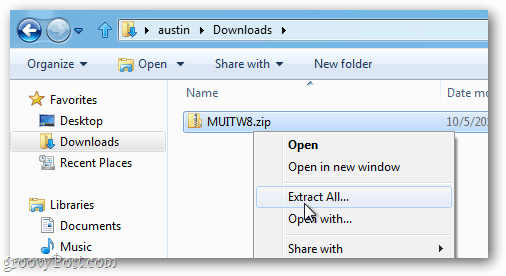
Nakon izdvajanja pokrenite Metro UI Tweaker.exe.
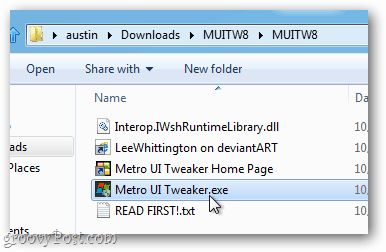
Kada Windows 8 od vas zatraži da omogućite Microsoft.Net Framework 3.5.1, kliknite Prihvati promjene.
Napomena: Ovisno o instaliranju sustava Windows 8, sustav će vas zatražiti da preuzmete i instalirate nekoliko ažuriranja prije nego što pokrenete Metro UI Tweaker.
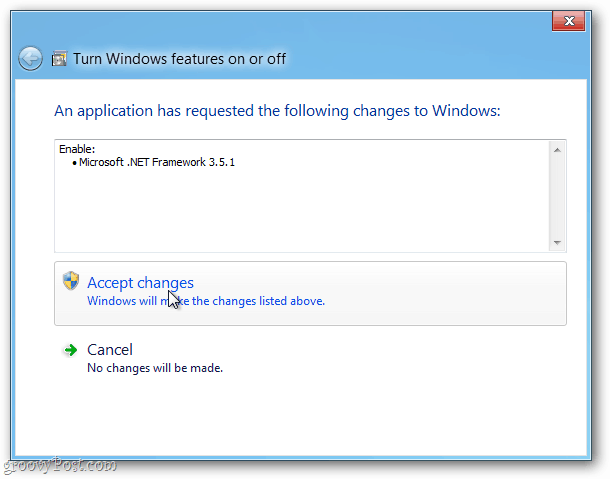
Jednom kada se otvori Metro UI Tweaker, konfigurirajte opcije za prilagodbu korisničkog sučelja sustava Windows 8. Evo što svaka opcija čini:
- Disable Metro Start Menu - uklanja Metro Touch korisničko sučelje i vraća vaše računalo u naslijeđeni Start meni u Windows 7 stilu, ali neće utjecati na vrpcu.
- Onemogućite vrpcu istraživača - Vraća Windows Explorer u Windows 7 stil, ali i dalje drži gumb Gore i zadrži i Metro touch sučelje i izbornik Start prema zadanim postavkama.
- Onemogućite izbornik Start Metro i vrpcu Explorer - Da li je i jedno i drugo gore.
- Omogućite izbornik Start Metro i vrpcu Explorer - Vraća Metro sučelje i vrpcu natrag u Windows 8 stil.
- Opcije napajanja - Dodajte dodatne opcije gumbu za uključivanje u Metro touch sučelju.
- Dodajte bilo koju aplikaciju - Omogućuje vam zaobilaženje zadanih ograničenja radi stavljanja bilo kojeg programa u sučelje Metro touch pločica.
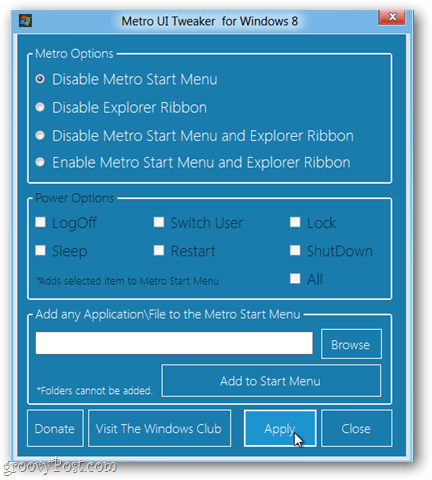
Spremanje i primjena promjena učinjenih alatom zahtijeva ponovno pokretanje. Nakon što spremite novu konfiguraciju za ponovno pokretanje sustava, pritisnite Da.
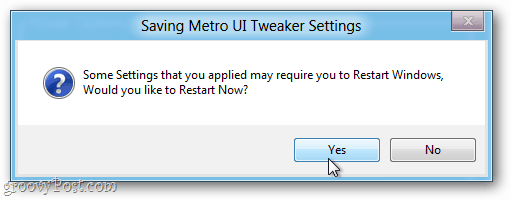
Sada možete prilagoditi i konfigurirati Metro korisničko sučelje prema svojim željama. Poigrajte se s njom i pogledajte kako vam djeluje. Javite nam se u komentarima.









Ostavite komentar